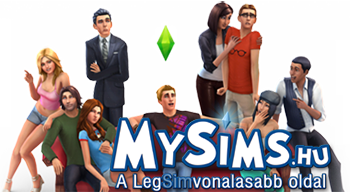Egyedi MESH készítése
Sims 2 egyedi MESH készítése
A MESH készítéshez szükséges programok:
SimPE (LETÖLTÉS)
Milkshape 3D (LETÖLTÉS)
UV Mapper (LETÖLTÉS)
DDS converter (LETÖLTÉS)
és természetesen a Sims 2 játék.
SimPE: Ez lényegében egy olyan program, amivel a sims " és azok kiegészítőinek fájlait tudjuk kedvünk szerint szerkeszteni. Ingyenes.
Milkshape 3D: Egy könnyen kezelhető, 3 dimenziós szerkesztőprogram. Ez a tárgyak alakjának elkészítéséhez kell. A 30 napos próbaverzió ingyen letölthető.
UV mapper: A 3D-ben elkészült tárgyakra textúrát is kell tenni. Ehhez viszont 2D-ben kell elkészíteni a tárgy geometriai hálóját, amire később ráillesztjük a textúrát. Ingyenes.
DDS converter: A már textúrával rendelkező tárgy képét, amely a textúrát tartalmazza, be kell juttatni a játékba. Ehhez .dds formátumú képfájlra van szükség. Ingyenes.
Lássunk is hozzá! Ha minden programot telepítettünk, végre elkezdhetjük elkészíteni a saját tárgyunkat.
Először nyissuk meg a SimPE programot. Most, első lépésként be kell állítanunk, hogy melyik kiegészítő tárgyait fogjuk használni a tárgyunk elkészítéséhez.
1.Kattintsunk a felső menüsor "Extra" gombjára, és itt válasszuk ki a "Preferences" lehetőséget a leugró ablakból.
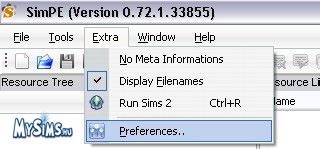
2. Most egy előugró ablak jelenik meg, sok-sok lehetőséggel, mindegyik más-más részére hat ki a programnak.
Nekünk a "FileTable" ablakra van szükségünk, amit a bal oldali, függőleges menüből ki is választhatunk. Kattintsunk rá. Most egy, a kiegészítő neveit felsoroló ablakot láthatunk, mindegyik mellett egy kis négyzetet, ami ki van pipálva ( ha nincs kipipálva, akkor sincs gond!). Most nekünk csak az alapjáték tárgyaira van szükségünk, ezért minden mást hagyjunk üresen.
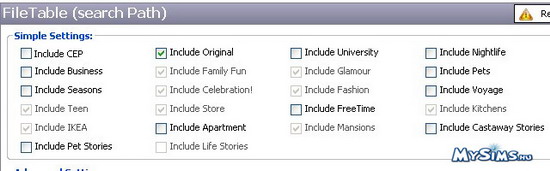
Most elfogadásképp kattintsunk az OK gombra. Ha ez megvan, akkor pár másodpercnyi töltés után bezárul az ablak. Egyenlőre minden hibátlanul megy.
Most, ha ezzel megvagyunk, ideje kiválasztanunk a tárgyat.
1. Először meg kell találnunk, hogy honnan is kell kiválasztani a tárgyat. Kattintsunk a
"Tools" gombra, és a lenyíló ablakból vigyük a kurzort az "Object creation" sorra, majd jobb oldalt válasszuk ki az "Object Workshop" gombot.
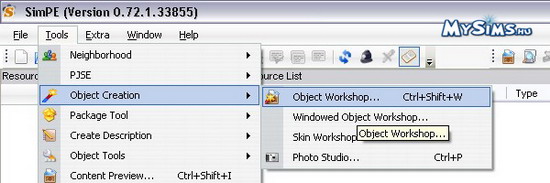
2. Most valahol, az ablak valamely részén meg kell jelennie egy kék hátterű menüsornak,
"Start" és "Open" lehetőségekkel. Kattintsunk a "Start" gombra. A gép sebességétől függően, pár másodpercig, de akár 1-2 percig is tölthet a következő ablak. Most a program megnyitja a játékban található összes tárgyat, de mivel csak az "Include Original" lehetőséget pipáltuk ki, így nem kell annyi tárgyat megnyitni, tehát lényegesen gyorsabb lesz a betöltés.
3. Várjunk türelemmel, míg egy fehér ablak, forrásokkal meg nem jelenik.
Most, ha betöltött, válasszuk ki a "Decorative" leugró ablakból a "Sclupture"-t, és itt a "12th Century Song Dynasty Sculpted Vase" tárgyat válasszuk ki majd kattintsunk a "NEXT" gombra, az adott ablak legfelső sorából.

Ez a legkézenfekvőbb, hisz asztalra, pultra is tehetjük, földre is, és egy mesh-t tartalmaz, illetve egy texture fájlt. Erről majd később részletesebben is írok. Most egy legördülő ablakot láthatunk, ahol válasszuk ki a Clone lehetőséget, különben a játék az eredeti tárgyat fogja módosítani. Az 5. képen láthatjuk a megfelelő beállításokat.
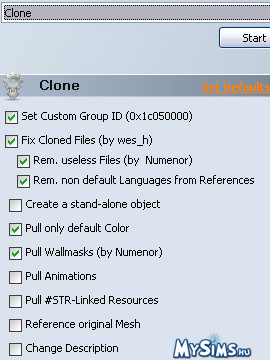
Pontosan ezeket a beállításokat fogjuk egy darabig használni, hisz egyenlőre nincs szükségünk más tárgyakra.
6. Most kattintsunk a "Start" gombra.
7. Pár másodperc után felugrik egy ablak sok-sok (látszólag) értelmetlen névvel. Most a szövegből a "ScluptureChinaVase" szöveget töröljük ki, és írjunk a helyére valamit, amiről meg fogjuk jegyezni, hogy mi is ez a tárgy.


8. Most kattintsunk a kék betűvel szedett "Update" gombra. Ezek az értelmetlen nevek, és azok kezdősoraii mind meg fognak változni arra, amit épp beírtunk. most egyéb kattingatás helyett egyszerűen kattintsunk az OK gombra. Hirtelen egy ablak jelenik meg, rákérdezve, hova akarjuk menteni a fájlt.
9. Nevezzük el úgy, hogy tudjuk, melyik tárgyról van szó, és lehetőleg olyan helyre, ahol bármikor, könnyen megtaláljuk.
Ha megvan, akkor ezzel meg is tettük az első lépéseket. Most már a játékban is megjelenik a tárgy, bár, még teljesen ugyan az, mint a váza. Most következik a nehezebb rész, de ha eddig eljutottunk, már nem lesz nagy kihívás számunkra. Álljunk fel az asztaltól és igyunk egy pohár vizet pihenésképp, mert megcsináltuk az első pár lépést!
A következő részben a tárgy alakján fogunk változtatni, hogy úgy jelenjen meg, ahogy mi szeretnénk. Ez a 3 dimenziós modell a MESH. Minden tárgyhoz kell egy mesh. Ez egy térbeli test, egy modell, amibe animációk és textúrák kapcsolódnak. Azonban most csak a mesh-sel foglalkozunk, semmi mással.
1. Válasszuk ki a "Resource Tree" menüből a "Geometric Data Container (GMDC)"-t, és ezen belül, a "Resource list" menüből az egyetlen lehetőséget.
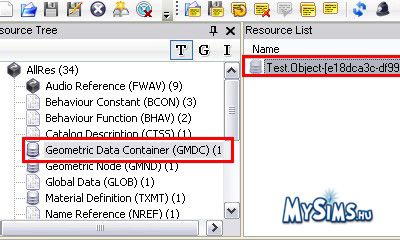
Ez itt a váza mesh-ének a forrása, a játékban innen kapja az információt, hogy pontosan milyen alakot is kell készíteni.
2. Most itt az idő, hogy a mesh-t a gépre is elmentsük, mint egy külön fájlt. Az ablak alján látni fogunk két kis gombot, "Export" és "Import" névvel. Aki eddig nem tudta, hát most megtudja: az Export gombbal a fájlt kimásoljuk egy belső forrásból. A valóságban is az exportálás mindig kivitelt jelent, a gazdaságban a külföldre küldött árukat. Az import ennek az egésznek az ellentétje, egy külső forrásból másoljuk be a fájlt, a kereskedelemben pedig más, külföldi országokból vásárolt árukat jelent, amit a vásárló ország hasznosít fel, remélem, íg könnyebb megérteni.
Most egyszerűen kattintsunk az "Export" gombra (9. kép) hogy exportáljuk a mesh-t, hogy azt más programokkal is használhassuk.
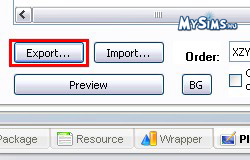
Meg fogja kérdezni a program, hogy hova akarjuk elmenteni. Én személy szerint egy külön mappát ajánlok, ahol csak exportált mesh-ek vannak. Most nem kell új nevet adni a mentésnek, maradhat az, ami alapból van.
Szuper, ügyesek vagyunk! Már a játék egyik mesh-ét elmentettük a gépre, amit már szabadon változtathatunk!
3. Itt az ideje módosítani is rajta, nem csak beszélni róla. Nyissuk meg a Milkshape 3D programot, de semmiképp ne zárjuk be a SimPE-t!
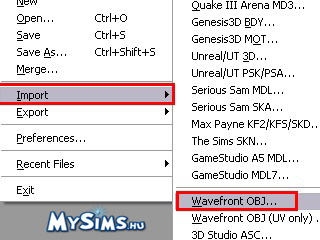
4. Most meg fogjuk nyitni a mesh-t. Kattintsunk a File gombra, ott a lenyíló ablakban az "Import..."-ra, majd válasszuk ki a "Wawefront OBJ..." lehetőséget. Ha minden rendben ment, akkor a következő képhez hasonlót fogunk látni: (11. kép)
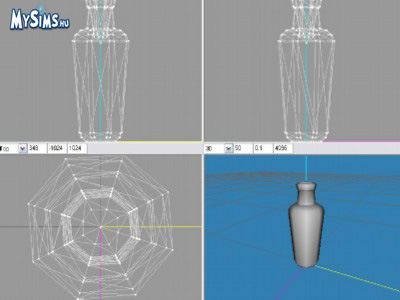
Szuper. Most itt az idő, hogy eleresszük a fantáziánkat, és olyan tárgyat készítsünk, amilyet csak akarunk! Vannak dolgok azonban, amikre ügyelni kell. Például, nem szabad túl sok polygon számú tárgyat csinálni, mert a játék megakadhat. Minél kevesebb pontot kell használnunk, és minél kevesebb különleges objektumot, például a gömb, amelyet csak sok, térbeli háromszögből építhetünk fel, míg egy alacsony polygon-számú testet, például egy téglalapot vagy egy kockát elég csak pár háromszögből felépíteni.

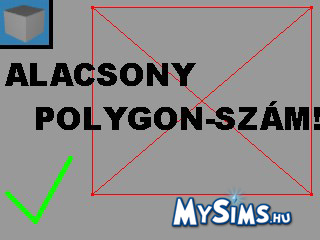
Érdemes a tárgyakat először csak nagyon egyszerűen felépíteni. Az én tárgyam egy szimpla kocka lesz a tetején egy hengerrel (a hengernek később lesz jelentősége), csak azért, hogy megmutassam, hogyan is kell csinálni. Nagyon fontos, hogy a tárgyunk külön-különálló részeit (mint nálam a kockát és a hengert) hagyjuk külön a "Groups" fül alatt. (14. kép)
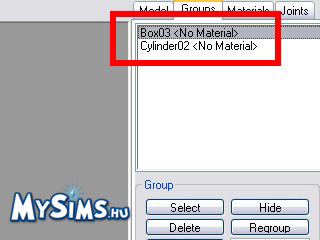
5. Ha készen vagyunk, kattintsunk ismét a file gombra, majd exportáljuk .OBJ fájlba (export >Wavefront OBJ...). Ügyeljünk rá, hogy két különböző mesh legyen, egyik, amelyiket a SimPE-ből exportáltunk, és a másik, amelyet a Milkshape-ből exportáltunk.
Ha ez megvan, akkor kezdetét veszi a texturázás!
Huh. Kifújhatjuk magunkat, és megveregethetjük a vállunkat, amiért ilyen ügysek vagyunk és eljutottunk odáig, hogy már kész egy tárgy, amit már csak textúrázni kell, és a játékba helyezni.
1. A textúrázáshoz nyissuk meg az UV-mapper programot. Mint már leírtam, ezzel a programmal a 3 dimenziós tárgyak hálóját állíthatjuk be kedvünk szerint egy 2 dimenziós képfájlba. Egy üres, szürke ablakot láthatunk, középen egy kis bábuval. Kattintsunk a "File" gomb alatti "Load model" gombra, majd válasszuk ki azt a mesh-t, amit az előbb exportáltunk ki a milkshape programból.
2. Most fel fog ugrani egy ablak a tárgy adataival. Kattintsunk az OK gombra.
3. Egy érdekes gubancot láthatunk jelenleg, a képen láthatót, vagy legalábbis ahhoz hasonlót. (15. kép)
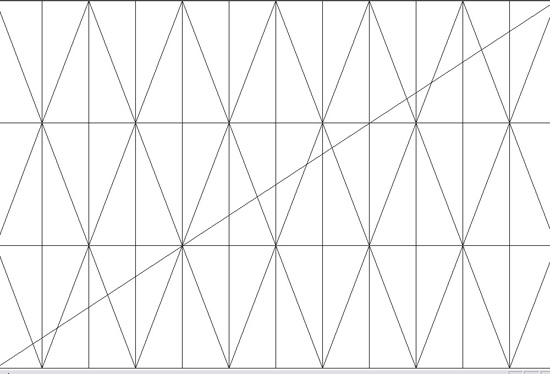
Ez most a jelenlegi hálója a testnek, amit mi átalakítunk úgy, hogy az használhatóvá is váljon. Most, hogy meg is tudjuk különböztetni a hálókat, kattintsunk az "Edit" gomb alatt legördülő "color" gombra, majd válasszuk ki a "by group" lehetőséget.
Ezzel beszíneztük a különböző hálókat, tehát már meg tudjuk különböztetni őket.
4. Most külön kell választani a hálókat, és olyan alakzatba rendezni azokat, hogy egy képszerkesztő-programmal akármikor változtathassunk a textúrán. Ehhez az első lépéseket már megtettük. Most jön a bonyolítás...
Elsőként az egyik test hálóját fogjuk elkülöníteni a másiktól. Keressük meg az "Edit" ablak alatt nyíló "Selet" gombot, és azon belül a "By Group"-ot. Most egy ablak nyílik fel előttünk, amivel kiválaszthatjuk, melyik test melyik hálóját kívánjuk megnyitni. Ezek nevei a Milkshape-ben alkotott testek nevei lesznek, mint most is. Válasszuk ki az egyiket, kezdjük az elsővel. Ha megvan, akkor az egyik kuszaság most hirtelen bordó, szaggatott vonalra vált át. Helyes, jól haladunk. Most ezt a hálót kell használhatóvá alakítanunk. Kattintsunk az "edit" alatt a "New UV map"gombra, és válasszuk ki a "box" gombot. (16. kép)
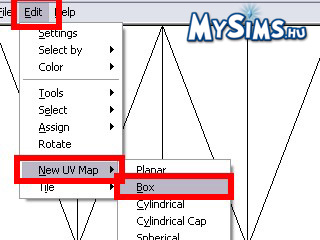
Most be kell állítanunk, mit is szeretnénk: hagyjuk a háló méretét 1024 pixelen. Ez később lesz jelentős, ugyanis a DDS képfájlt csak a kettő vagy annak valamely hatványán lehet használni (512; 1024, 2048, stb...pixel), tehát már most oda kell figyelnünk. Az alatta lévő gombok közül az első kettőt hagyjuk kipipálva. (17. kép)
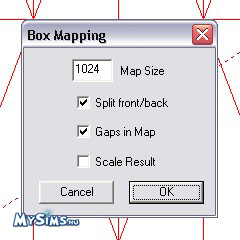
5. Most egy érdekes csavar következett be. az egyik test hálója annak oldalait tükrözi le, amelyek most egymás mellett helyezkednek el. Ezzel fogunk később játszadozni, mikor textúrát készítünk. Látható, hogy még mindig ki van jelölve. Fogjuk meg, és húzzuk el a jobb oldalát egészen az ablak feléig, hogy a területe a felére csökkenjen. A képzeletben elfelezett ablak egyik felén fogjuk ezt megtalálni, a másikon a másik tárgyunk hálóját, tehát most meg kell ismételnünk a folyamatot, de a másik testet válasszuk ki a "select" menüből, majd ezt is "Box" hálóra állítva, elhúzzuk a bal oldalát egészen a képzeletben elfelezett ablak feléig. (18. kép)
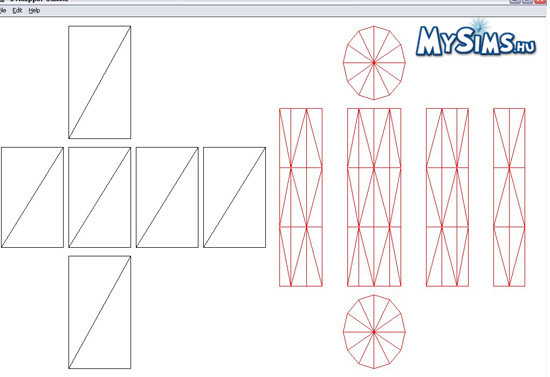
6. Most kell exportálnunk a testet, és a képet, ugyanis a háló változtatását el is kell valahogy menteni és megjeleníteni a 3D-s tárgyon.
A test mentéséhez: File / Save Model... (mentsük el egy nekünk tetsző néven egy nekünk tetsző helyre) Használjuk az általam megadott beállításokat! (19. kép)
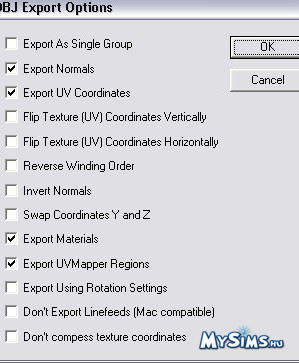
A kép mentéséhez: File / Save Texture Map... (mentsük el egy nekünk tetsző néven egy nekünk tetsző helyre) Ne feledjük, kettő, és annak valamely hatványa az, amire szükségünk van! Jelenleg használjuk az 1024 X 1024 beállítást!
Ezzel itt el is végeztük a munkánkat. Ideje bezárni az ablakot, és belépni ismét a Milkshape programba. Itt most pár dolgot el kell végeznünk. Elsőként importáljuk be az imént elmentett .obj fájlt, és keressük meg a jobb felső sarokban a "Groups" fület. Ha már alapból piros körvonalak látszódnak a képen, akkor kattintsunk máris a "regroup" gombra, ekkor a program a két/több testből egyet készít (20. kép).
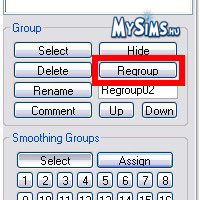
Erre feltétlenül szükségünk van! Most ismét exportáljuk ki a tárgyat, egy új néven egy új helyre.
Lényegében a textúrázás előkészítése befejeződött. Aki nem érti, mire volt jó ez az egész, nézze meg a következő képet (21. kép).
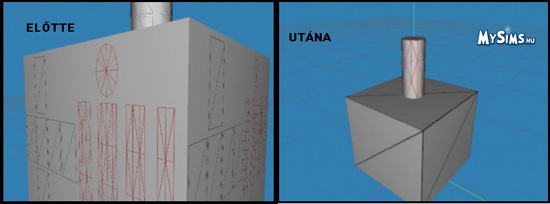
Látható, hogy az első képen, ami még az UV mapper-elés előtti mesh-t ábrázolja, a textúra össze-vissza jelenik meg a két különálló tárgyon, míg a második képen látszik, hogy a testek mindegyikének külön-külön színe van, ez azt jelenti, hogy már gond nélkül változtathatunk a textúrán!
Most jön a textúrakészítés, amelyen csak általánosítani tudok, hisz mindenki másképp fogja elkészíteni a saját tárgyára a saját textúrát. Lépjünk be az egyik képszerkesztő-programba, és nyissuk meg azt a képfájlt, amit az imént mentettünk el az UV mapper programmal, és a már megnyitott fájlra illesszük (az adott tárgy hálójára) azt a textúrát, amit a tárgy testén látni akarunk. Például:
Az exportált hálót most átszínezzük...
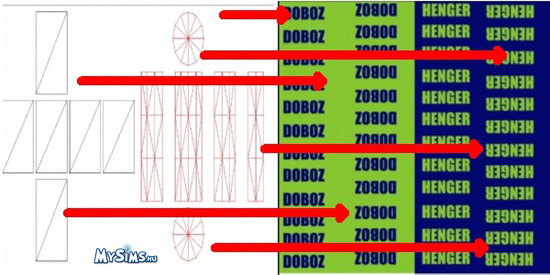
... és íme, így fog kinézni a játékban.

Most már csak pár dolgot kell elvégeznünk, hogy meglegyen a saját tárgy a játékban. Először is a SimPE-vel megnyitott egyedi .package fájlunkban lévő eredeti (azaz még a váza alakú) mesh-t kell kicserélni arra, amit most készítettünk, illetve a textúrát, és a tárgy leírását kell megváltoztatni.
Most vegyük elő a háttérből a már futó SimPE alkalmazást. (Amit ugye előrelátóan nem zártunk be.)
1. Ha minden igaz, még mindig a "GMDC"-n belül vagyunk, (azaz Geometric Data Container) és megint látjuk az Export és Import gombokat. Eddig leginkább exportáltunk fájlokat, ideje, hogy egy "kicsit változtassunk", azaz most importálni fogunk. Mily meglepő, kattintsunk az Import gombra. Válasszuk ki azt a fájlt, ami már csak egy testet tartalmaz, és UV mapper-rel exportáltuk, majd importáltuk a Milkshape-be, és onnan is exportáltuk, azaz egyszerűen fogalmazva válasszuk a legutolsó exportált mesh-t.
2. Most egy ablak fog felugrani. Nem kell megijedni, a sok szöveg és érdekes gombok nem fognak bántani minket. Kövessük az általam megadott utasításokat, a képek majd segítenek!
2.a: Először állítsuk át az "Action"-t "add" helyett "Replace"-re, különben az eredeti váza egyediként is meg fog jelenni a játékban, (tehát duplán) mert az "add" gombbal pusztán egy új mesht adunk hozzá, míg a "replace" gombbal kicseréljük azt. (24. kép)
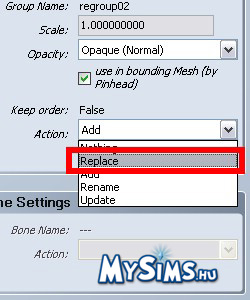
2.b: Most ki kell választani, hogy melyik tárgyat fogjuk kicserélni. Mivel még az elején okosan a vázát választottuk ki, aminek csak egy része van, így nincs nehéz dolgunk, válasszuk ki az egyetlen lehetőséget (25. kép)
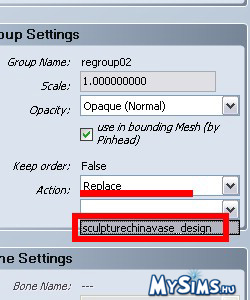
2.c: Ha minden stimmel, és úgy áll, mint a képen a piros csíkkal aláhúzott dolgok, akkor kattintsunk az OK gombra (26. kép)
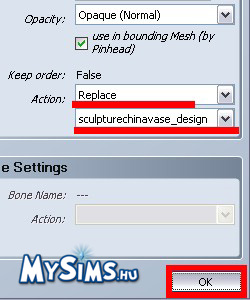
3. Nos, már eljutottunk odáig, hogy a saját készítésű mesh-ünk jelenjen meg a játékban. Kitartás, már igazán nincs sok hátra...
Mindenekelőtt mentsük el a művet a jobb oldalon található "Commit" gomb segítségével. Elég egyszer rákattintani, és a változásoat menti az adott albakon. Most megtekinthetjük, hogy milyen is a tárgyunk külseje. Kattintsunk a "Preview" gombra, és várjuk meg, míg betölt a kép a képernyőn. Ez meg fogja jeleníteni a külsejét. Ne lepődjünk meg a mintázatán, hiszen még a kínai váza textúrája van rámentve. (27. kép)
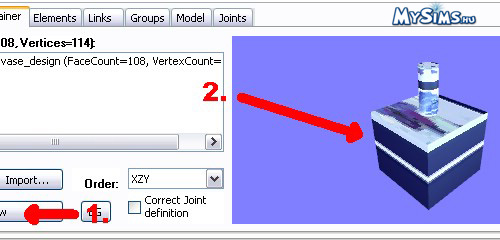
Sikerült. Eddig minden hibátlan. Igaz? Nos, ideje teljessé tenni a művet, és beállítani az integritást. Nem bonyolult művelet, de mindenképp kell, miután új mesh-t importáltunk a programmal. Egy gyors, egyszerű művelet: kattintsunk a "tools" alatt lenyíló "object tools" gombra, és válasszuk ki a "Fix Integrity" lehetőséget. (28. kép)
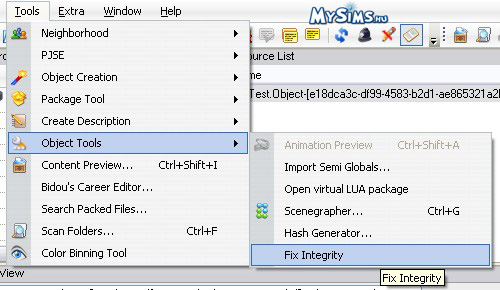
Egy ablak nyílik meg, hasonló, mint ami a legelején nyílt elénk. NE KATTINTSUNK SEHOVA!!! Egyszerűen nyomjuk meg az OK gombot, semmi mást!!! Ezzel bezárul az ablak. Ennyi, kész is. Szusszanjunk, pihenjünk egyet, hogy az utolsó lépéseket már lendületesen végezhessük.
Kezdhetjük? Remek :)
1. Először be kell állítanunk a textúrát. Ehhez viszont már a DDS converter programra lesz szükségünk. Lépjünk be, majd keressük ki azt a fájlt, amit át akarunk alakítani .DDS formátumba. (29. kép)
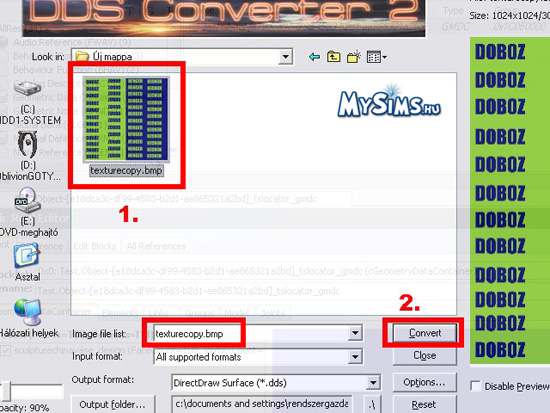
A képen látszik is, hogy elég kiválasztani, és rákattintani a Convert gombra.
2. Ha hibaüzenetet ír ki a végén, akkor valószínűleg nem megfelelő a méret (nem kettő vagy annak valamely hatványa), vagy a fájl formátuma nem engedélyezett. Ha minden sínen megy, ezt az üzenetet kell kapnunk: (30. kép)
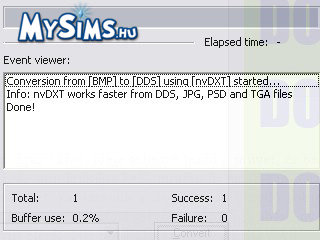
Remek. Ha eddig eljutottunk, már sétagalopp lesz a következő pár rész. Most csak be kell állítanunk a textúrát, amit az imént konvertáltunk át.
1. Keressük ki a SimPE programból a "resource tree"-n belül a "Texture Image"-t (31. kép), és kattintsunk a "Resource List"-en belül is az egyetlen választási lehetőségre.
![]()
Most feltárul elénk a váza textúrája, ami számunkra már használhatatlan. Ezt kell nekünk kicserélni arra, amit átszerkesztettünk (UV mapper programból exportált kép textúrázott változatát).
2. Most kattinsunk rá jobb egérgombbal a textúrára, és keressük ki az "Import DDS" lehetőséget (32. kép).
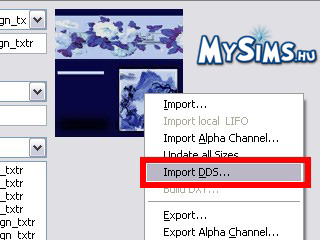
3. Szuper, most pedig keressük ki az egyetlen .DDS fájlt, amit nemrég konvertáltunk át. Nyissuk meg, és kattintsunk az új képre jobb egérgombbal. Keressük ki az "Update all Sizes" lehetőséget, majd erre is kattintsunk rá. Most lényegében minden grafikai beállításra tettünk egy sajátot, hogy a játéknak sokkal jobb legyen a tárgy, és ne roncsolja azt.
4. Egyszerűen kattintsunk megint a "Commit" gombra. Most, ha kedvünk úgy tartja, akkor a GMDC-ben ellenőrizhetjük a textúrát, hogy működik-e, de persze nem kötelező.
Már csak az utolsó két lépést kell megtennünk, és az egy órás munkánk végre meghozza gyümölcsét.
1. Most fogjuk beállítani, hogy a játékban milyen leírás jelenjen meg. Keressük ki a "Resource Tree"-n belül a "Catalog Description" lehetőséget , és a "Resource List"-en belül is tegyük ezt meg az egyetlen lehetőséggel.
![]()
2. Itt írjuk át a "12th Century Song Dynasty Sculpted Vase" egy olyan névre, amilyen nevet szeretnénk látni a tárgyunknak a játékban. (34. kép)
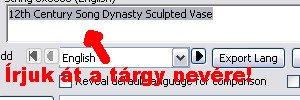
3. Tegyük ugyanezt a leírásával. (35. kép)
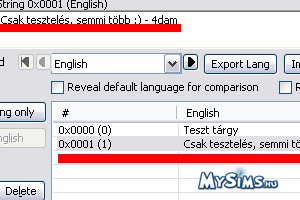
4. Most csak be kell állítanunk, hogy mindig a játék nyelvén fusson a leírás. Nem, nem kell megijedni, egy gombnyomással elintézhető! Kattinsunk a "Default Lang Only" gombra, ezzel már be is állítottuk.
5. Nyomjunk ismét egy "commit"-ot.
Készen vagyunk ezzel a résszel is :)
Az utolsó részt kell csak beállítanunk, kitartás! Még egy nagy lendület, és készen vagyunk.
1. Nyissuk meg a "resource tree"-n belül az "Object Data"-t, ugyanígy a "resource List"-ből az egyetlen lehetőséget. (36. kép)
![]()
2. Most egy újabb ablakot láthatunk, újabb ki-kipipált kis négyzetekkel. Itt beállíthatjuk, hogy melyik részen akarjuk látni a katalógusban (például díszítőelem), és melyik csoportban (udvarba, konyhába, fürdőbe való, stb...). Pipáljuk ki, amit szeretnénk, és hagyjuk üresen, amit nem. (37. kép)
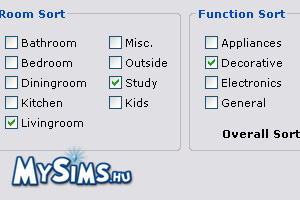
3. Most a "RAW Data"-ra kattintva megjelenik sok-sok értelmetlennek látszó szám és betű kombinációja. Itt a megoldás: A Hexadecimal lehetőség helyett a Decimal-t választva normális számokban jelenik meg az egész. (38. kép)
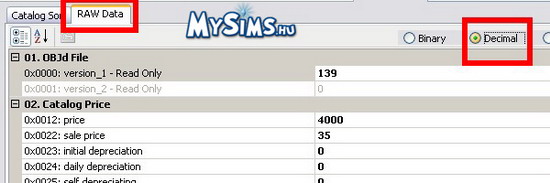
Itt beállíthatjuk a tárgy árát, eladási árát, és azt, hogy mennyit növel a környezeti hatáson. Ezek a következők:
0x0012: Price (vásárlási ár)
0x0022: Saleprice (eladási ár)
0x0058: RatingRoom (környezet növekedése)
4. Ezeket állítsuk át kedvünk szerint olyanra, amilyenre szeretnénk. Én mgamnak egy 20 simoleonos tárgyat készítettem, ami 1 simoleont fogy adott időközönként, és 2 környezetet növel a simek hangulatán.
Most készen vagyunk ezzel is. Ideje regisztrálni a tárgyat, különben nem fog működni a játékban. Kövessük a képen látható utasításokat, pontos sorrenben, különben nem lesz jó:
(39. kép)
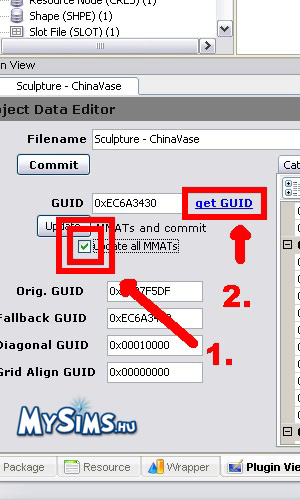
Mielőtt a tárgyat regisztráljuk, először egy saját felhasználót kell készítenünk. Az e-mail címet szinte feleslges megadni, mert sosem kapunk semmit a címre, szóval akármit meg lehet adni. A jelszavat és a felhasználónevet viszont érdemes megjegyezni.
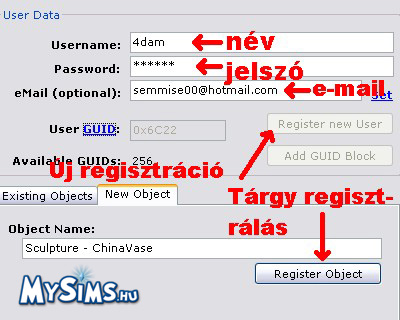
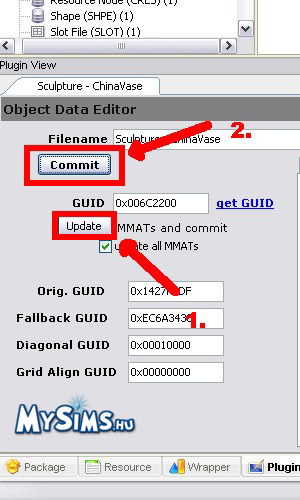
És kééészen vagyunk! Ügyesek voltunk, túljutottunk minden nehézségen :) Most már csak el kell mentenünk: "File / Save as" alatt mentsük el a fájlt a Downloads mappánkba, és már a játékban is van!
A tippet 4dam készítette
Zene kimentése
Zene kimentése
- SimPE segítségével-
Szeretitek a játékban a zenét, amiből saját sim rádiót kreálhattok mobilon vagy számítógépen? A SimPe-vel könnyedén ki tudunk szedni számokat a játékból. .
Először is nyissuk meg SimPe-t. Menüsorban kattintsunk a File-ra, azon belül az Open - gombra. A játék telepítési helyén, a kiegészítőnk TSData/Res/Sound mappájában vannak a szükséges fájlok. Példának okáért én a Házi kedvenc mappájába mentem:
C://Program Files/EA Games/TheSims2Házikedvenc/TSData/Res/Sound
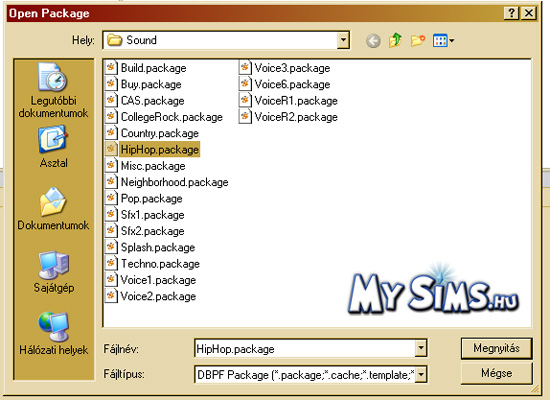
Én a HipHop.package fájlt nyitottam meg.
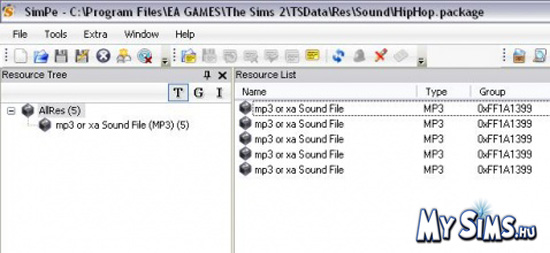
A Resource Listben vannak a zenék. Kattints rájuk jobb egérgombbal, és válaszd az Extract opciót.
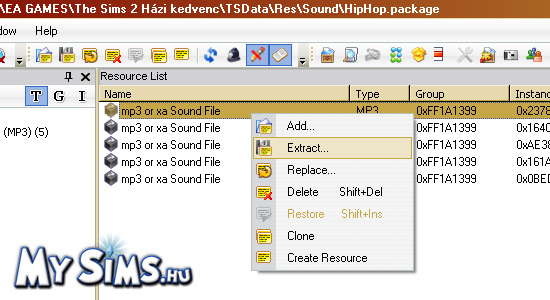
Válaszd ki a helyet, hová szeretnéd tenni ezt a számot, nevezd el valahogy, hogy megtaláld és nyomd meg a Mentést.
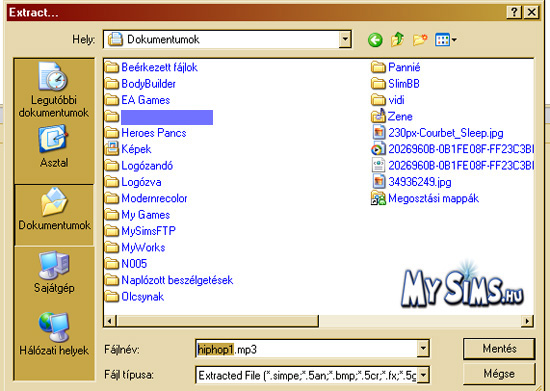
Ha megnyitod ezt a mappát, ott lesz a zenéd, mp3 formátumban. A zene mellett lesz egy xml fájl is, azt nyugodtan törölheted.
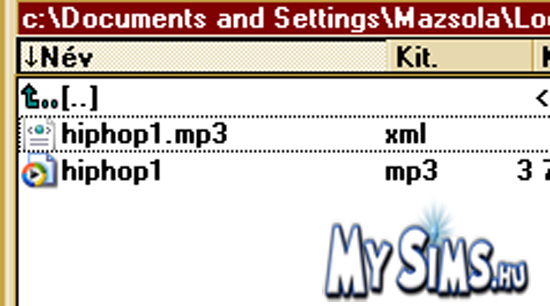
Ha a számot megnyitod egy zenei lejátszóban, akkor a zene adatait is megkapod, így könnyen átnevezheted a számot, hogy megismerd.
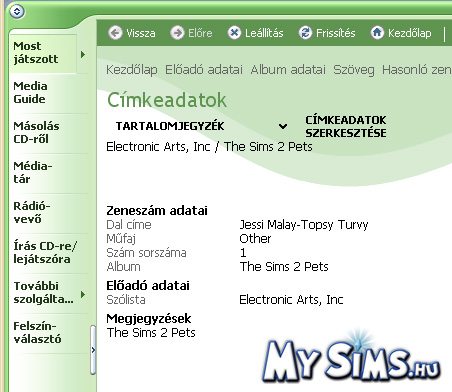
Írta: Darthkrisz, lektorálta Mazsola
Simek szerkesztése - SimPE
SimPE - simek szerkesztése részletesen
A SimPE segítségével bármely simnek a jellemzőit, tulajdonságait meg lehet változtatni. Erről készítettem egy részletes leírást.
Ha megnyitottuk a programot, a felső menüben nyissuk le a Tools fület. A Neighborhoodon belül a Neighborhood Browserre kattintva válasszuk ki azt a szomszédságot, amelyben a szerkeszteni kívánt simünk lakik. Kell neki egy kis idő, amíg betölt, főleg ha sokan laknak az adott szomszédságban.
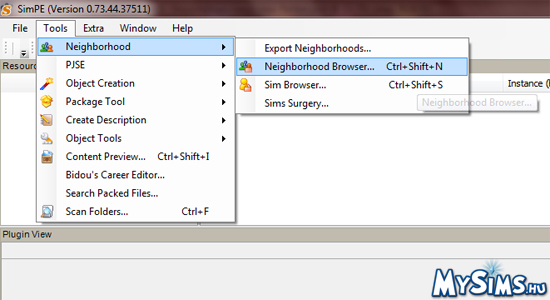
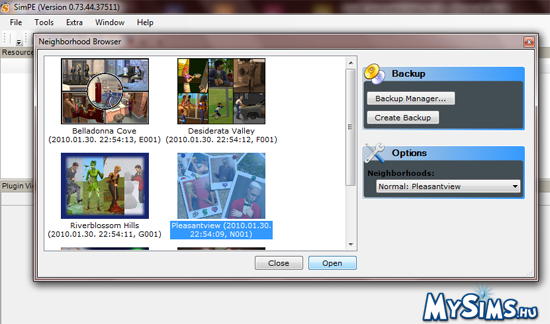
Miután betöltött, menjünk vissza a Tools fülre és most a Neighborhoodon belül a Sim Browserre kattintsunk. Ekkor megjelenik a szomszédságban lakó simek listája.
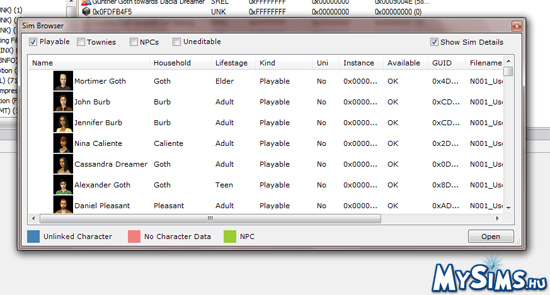
Felül található 4 szűrő, amivel korlátozni tudjuk, mely simek legyenek a listában. A "Playable" a játszható simeket jelöli, "Townies" a városlakók, "NPC" a Nem Játszható Karakterek, és az "Uneditable"-n belül találhatóak a már halott simek, a Nagyláb, a Kaszás és egyéb különleges karakterek.
Válasszuk ki a szerkeszteni kívánt simet és kattintsunk az Open gombra. Én egy saját Simet, Helen Thornyt választottam most a tipphez.
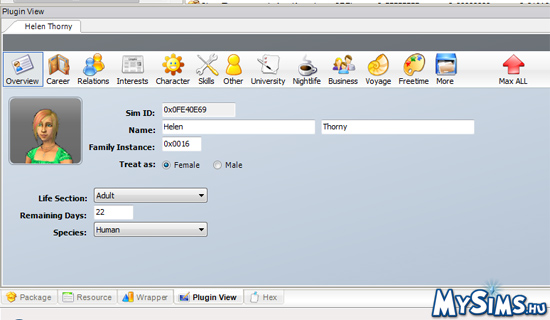
Az első amit megnyit az Overview menüpont lesz, itt meg tudjuk változtatni a sim vezeték- és keresztnevét, nemét, korát, azt, hogy hány napja van hátra az adott korból, és a fajtáját is (egyszóval: átváltoztathatjuk simünket akár valamilyen állattá is, de ezt nem próbáltam ki. Valószínűleg a játék csak kutyaként kezelné, de a kinézete nem változna meg, emberi maradna).
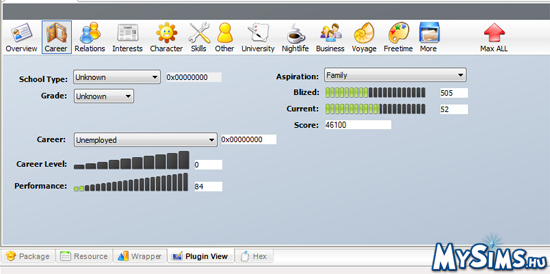
Career
Ebben a menüben a sim munkájának részleteit állíthatjuk át.
A School Type és Grade rész csak a gyerekekre és a tinikre vonatkozik, mivel az iskolatípust (sima vagy magánsuli) és a jegyeket szabályozhatjuk vele.
Ha a Career-t gördítjük le, ott választhatjuk ki, simünk melyik karrierben dolgozzon. A Level-nél húzhatjuk fel, hányadik szinten tartson, a Performance pedig a sim munkabeli teljesítményét mutatja.
Ugyanitt lehet változtatni az Életcélt is, az Aspiration menüvel. (Fortune - Pénz, Family - Család, Romance - Románc, Knowledge - Tudás, Reputation - Hírnév, Fun - Kicsapongás, Chees - Sajtos Melegszendvics, Grow Up - Felnőni), a Score-ral pedig életcélpontokat adhatunk a simünknek.
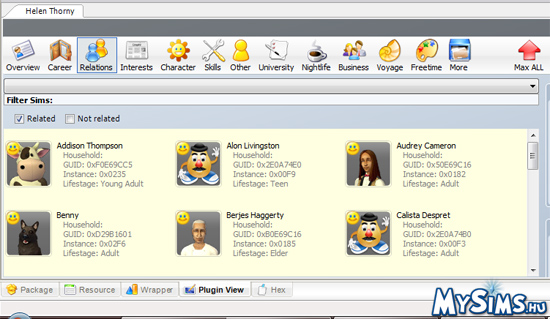
Relations
A sim kapcsolatait mutatja más simekkel, állatokkal. Ha szerkeszteni szeretnénk a kapcsolatát valakivel, akkor a menü alatti hosszú sávot kell legörgetni, ott választhatunk családot, ekkor alul megjelenik az oda tartozó simek listája. Ha kiválasztottuk a másik simet, akkor a jobboldali panelen kell a további munkát végeznünk.
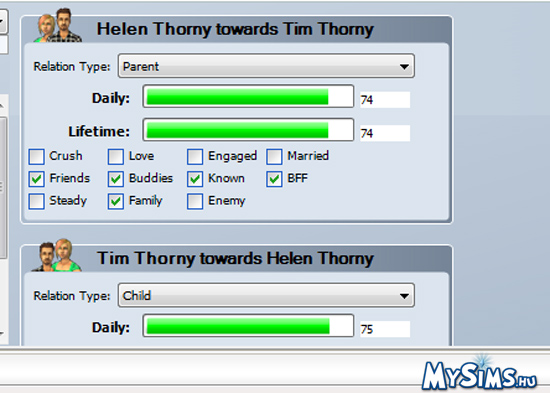
A felső dobozban a mi simünk viszonyát állíthatjuk a másik simhez, az alsóban pedig fordítva. A Relation Type a simek kapcsolatát jelzi. A példában látható, hogy Helen sim Tim szülője, Timnél pedig, hogy ő Helen gyereke. A 2 zöld sáv a napi és a hosszútávú kapcsolatmutató.
Az alsó négyzetekkel egyéb jellemzőket adhatunk a kapcsolatuknak:
Crush - Rajongás, Love - Szerelem, Engaged - Eljegyezve, Married - Házastárs, Friends - Barát, Buddies - Legjobb barát, Known - Ismerik egymást, BFF - Mindörökké legjobb barát (Szabadidő kiegészítővel), Steady - Járás (tiniknél), Family - Családtag, Enemy - Ellenség.

Interests
A sim érdeklődési körét jelzi. Magyarra fordítva:
Környezetvédelem Utazás
Ételek Bűnügyek
Időjárás Sport
Művelődés Szórakoztatás
Pénz Állatok
Politika Munka
Paranormális Iskola
Egészség Játékok
Divat Sci-fi
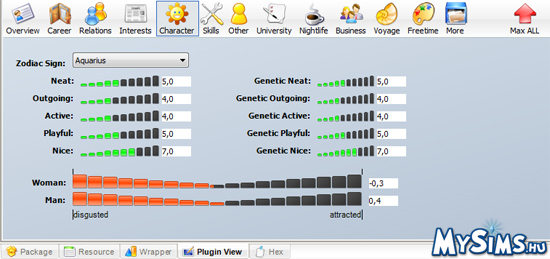
Character
A Zodiac Sign simünk horoszkópja, az alatta lévő zöld panelek pedig a személyiségjegyeket mutatják. (Neat - Pedáns, Outgoing - Közvetlen, Active - Aktív, Playful - Játékos, Nice - Kedves).
A csillagjegyek magyar megfelelői:
Aries - Kos, Taurus - Bika, Gemini - Ikrek, Cancer - Rák, Leo - Oroszlán, Virgo - Szűz, Libra - Mérleg, Scorpio - Skorpió, Saggitarius - Nyilas, Capricorn - Bak, Aquarius - Vízöntő, Pisces - Halak.
Legalul az állítható be, hogy a sim melyik nemhez milyen mértékben vonzódjon.
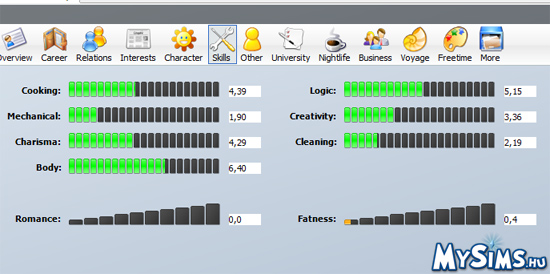
Skills
Jártasságpontok.
Főzés Logika
Mechanika Kreativitás
Karizma Takarítás
Erőnlét
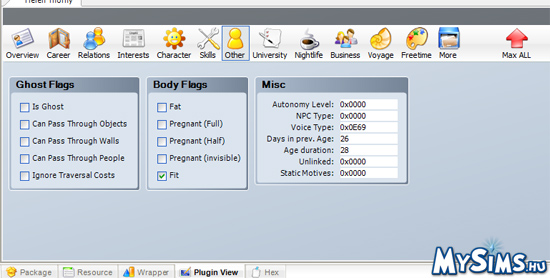
Other
Kevésbé fontos dolgokat lehet itt beállítani. A Ghost Flags dobozban például, hogy szellem legyen-e a sim, át tudjon-e menni tárgyakon (Objects), falon (Walls), embereken (People). A Body Flagsnél, pedig hogy milyen legyen a testalkata, illetve, hogy a terhesség (Pregnant) melyik szakaszában legyen.
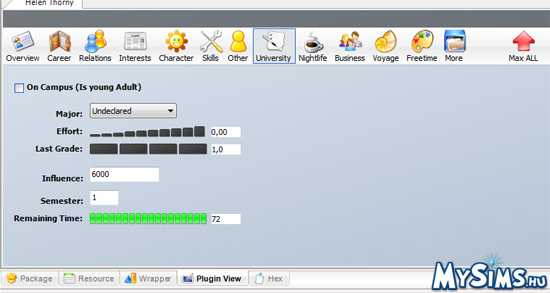
University
Ez a menüpont egyetemista simek esetében érdekes. A kis négyzetben lévő pipa jelzi, hogy a Sim egyetemen van. (Valószínűleg a ki-be pipálás nem fogja a simet egyetemistává, ill. vissza változatni inkább csak jelzésképp működik)
A Major menü a szakirányt jelenti, az Effort, hogy hogy áll éppen a sim, a Last Grade pedig a legutóbbi osztályzat. (Mivel a példában szereplő sim nem egyetemista, így ezek üresek.)
Az Influence-nél befolyáspontokat adhatunk a simnek.
A Semester azt mutatja, hányadik félév tart éppen az egyetemből, illetve alatta láthatjuk, hogy mennyi idő (hány óra) van még belőle hátra.
Szakirányok:
Art - Művészet, Biology - Biológia, Drama - Színművészet, Economics - Közgazdaságtan, History - Történelem, Literature - Irodalom, Mathemathics - Matematika, Philosophy - Filozófia, Physics - Fizika, Political Science - Politológia, Psychology - Pszichológia.
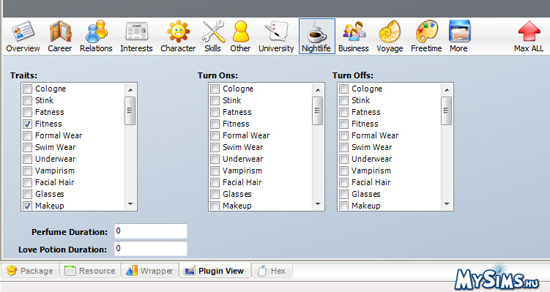
Nightlife
Az Éjszakák kiegészítővel kapcsolatos beállítások.
A Turn Ons/Offs arra vonatkozik, mi vonzza/taszítja a simet, a Traitsnél pedig beállíthatjuk, hogy a sim milyen tulajdonságokkal rendelkezik ezekből. Itt például be van pipálva a Fitness és a Make up, ezek azt mutatják, hogy Helen sim Fitt testalkatú és sminket visel, így azok a simek akik erre indulnak be, biztos legalább 2 vagy 3 villámmal fognak vonzódni hozzá :)
A Perfume és a Love Potion Duration -nél akkor van szám, ha a simünk be van fújva parfümmel, vagy Szerelmi Bájitallal, ez esetben kijelzi, meddig tart még a hatása.
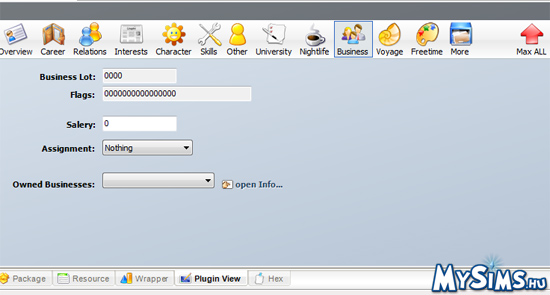
Business
A Vár az üzlet! menüje.
Salery: Fizetés
Assignment: mi legyen a sim dolga a boltban.
(Chef - Szakács, Host -az aki az étterembe lépéskor fogadja a simeket a pult mögül, Server - Pincér, Bartender - Bárpultos, Barista - kávépultos, DJ, sell lemonade - limonádéárus, Cashier - Pénztáros, Stylist - Fodrász/stylist, Tidy - Takarító, Restock - Árufeltöltő, Sales - Eladó, make toys - készítsen játékot, arrange flowers - kössön virágcsokrot, build robots - készítsen robotokat)
Owned businesses: A legördíthető menüben az látszik, mely telkeken van a simnek üzlete. Helen Simnek nincs üzlete, mint az jól látható.
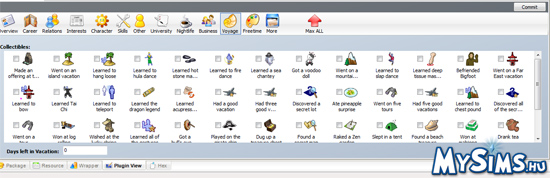
Bon Voyage
A Jó utat! kiegészítőhöz tartozó menü, itt tudjuk bepipálni, melyik vakációs emlékkel rendelkezzen a sim, és ugyanígy el is vehetjük tőle.
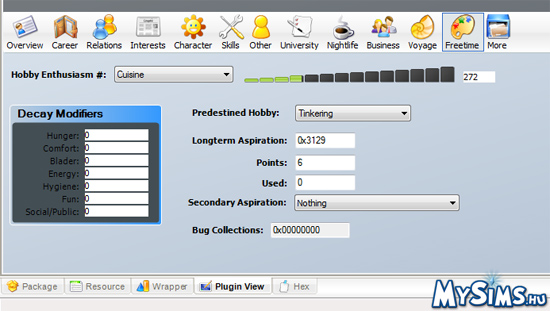
Freetime
A Szabadidő menüje.
Itt állítható be a sim hobbija és az ezzel kapcsolatos dolgok. A Hobby Enthusiasm menüben szabályozni tudjuk, melyik hobbiból milyen szinten tartson a sim.
A Predestined Hobby arra a hobbira utal, amiben a sim "Született Tehetség". (Ami a játékban a vezérlőpanelen ezüstösen körbe van kerítve) Itt meg tudjuk változtatni, bármelyik másikra. (Ez elég hasznos, mivel nálam sorozatosan szőke kislánykákhoz rendeli a játék a barkácsolást.)
A Secondary Aspiration a másodlagos életcél.
Hobbik: Cuisine - Konyhaművészet, Arts&Crafts - Képző- és Iparművészet, Film&Literature - Film és Iordalom, Sports - Sportok, Games - Játékok, Tinkering - Barkácsolás, Nature - Természet, Fitness - Fitnesz, Science - Tudományok, Music&Dance - Zene és Tánc.
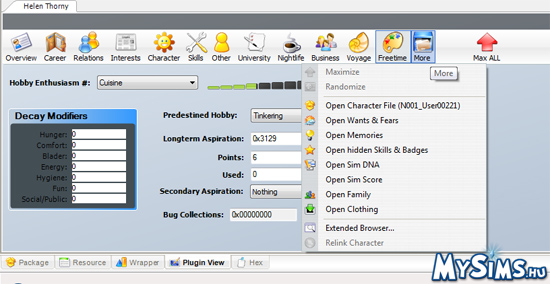
More
Ezt a menüt legördítve még találunk pár opciót. Itt nyithatjuk meg például a simek vágyait (Wants&Fears), emlékeit (Memories), de ezek majd egy másik tippben kerülnek részletes kifejtésre.
Végül a jobb oldalon található Commit gombbal menthetjük el a változásokat. Amikor kilépünk, meg fogja kérdezni, hogy a szomszédságban is mentse-e a változtatásokat, erre is igent kell nyomni.
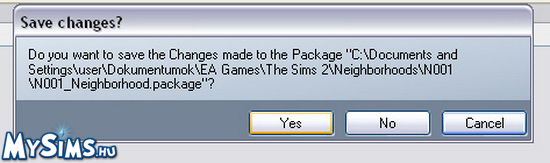
A tippet Nana készítette.
A játékban szereplő simek kimentése
A játékban szereplő simek kimentése a Formatárba, Családkészítőbe
Simjeidnek nagyon szép gyereke született, és nem tudod újraalkotni, de viszontlátnád ismét ezt a pofit? Kedvenc szimjeid megosztanád másokkal, de nem a Formatárban készítetted el őket? Ezentúl nincs akadálya mindennek, a simPE program segítségével a játékban "készült" szimeket kimásolhatod a Formatárba, hogy becsomagold, vagy újra felhasználd.
1. Indítsuk el a simPE programot. A Tools menü - Neighborhood - Neighborhood Browser opcióra kattintsunk.
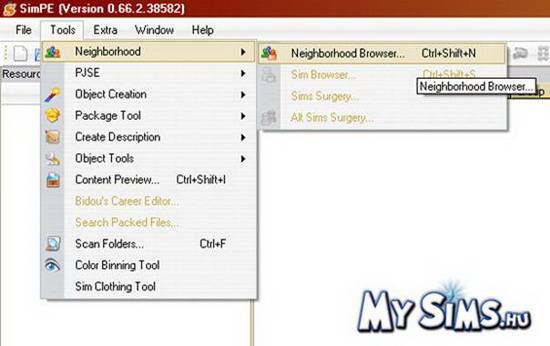
2. A Browser betölt, válasszuk ki azt a szomszédságot, ahol a kimentendő szimünk lakik. Majd kattintsunk az Open gombra.
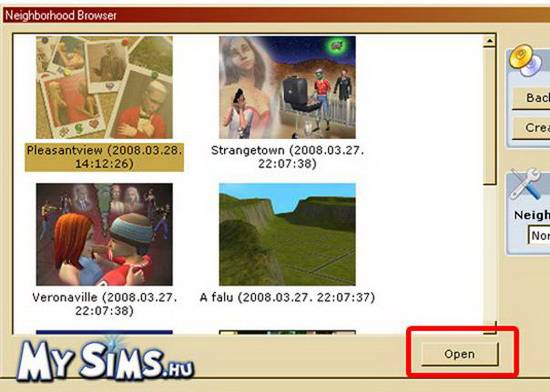
3. A betöltés több percet is igénybe vehet, legyünk türelmesek. Betöltés után menjük megint a Tools menü Neighborhood fülre, és itt most válasszuk a Sims Surgery opciót.
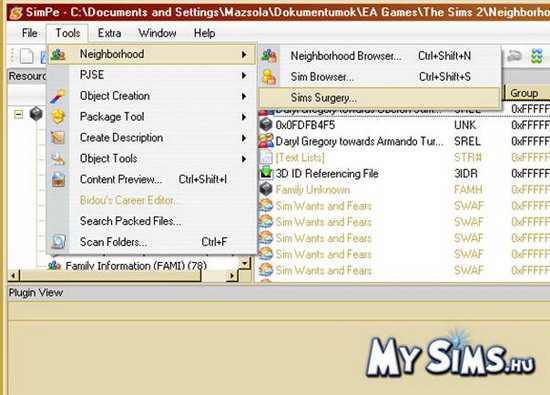
4. A Sims Surgery Tool felugrik. A bal oldali listában keressük meg a szimünket, jelöljük ki kattintással a képét, majd a jobb oldalon a négyzet alatt kattintsunk a USE feliratra.
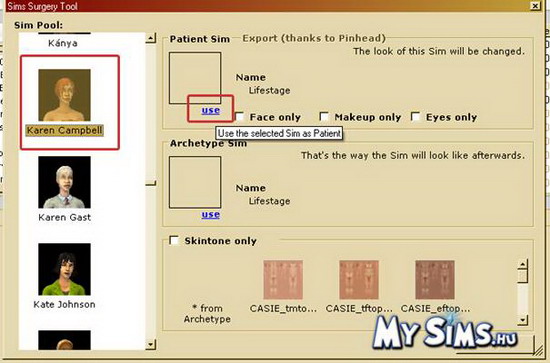
5. Ha a szim képe megjelent a jobb oldali négyzetben, akkor kattintsunk a felfénylő Export feliratra.
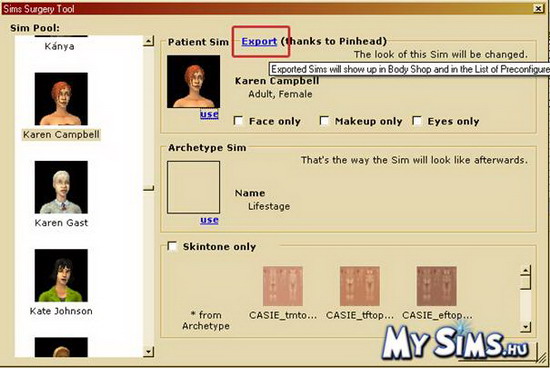
6. Felugrik az Export CAS Sim ablak, a szimünket most bemásoljuk a SavedSims mappába, hogy a Családkészítőnk (CAS) Simtárolójában is megtaláljuk őt. Nevezd el fantázianévvel, vagy számmal a fájlt, és kattints a Mentés gombra.
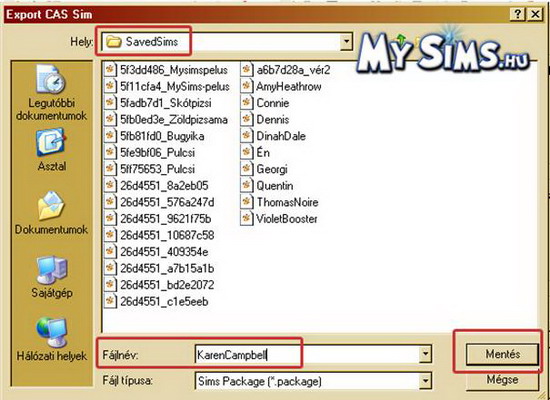
Ezután kiléphetsz a Sims Surgery-ből, és a simPE-ből is. (Vagy még kimentesz néhány szimet) Ha megnyitod a Formatárat, vagy a játék Családkészítőjét, a Sim tárolóban megtalálod a szimedet, akit kedvedre alakíthatsz, új családot készíthetsz neki, vagy becsomagolhatsz, hogy megoszthasd másokkal.
A tippet készítette: Mazsola
Elveszett Simek családhoz csatolása
"Elveszett" Simek hozzácsatolása családhoz Bella Goth példáján bemutatva
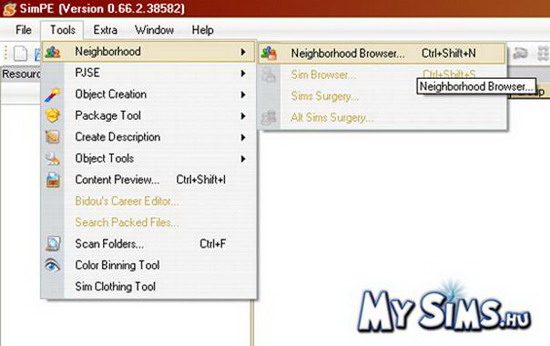
Indítsuk el a simPE programot. Kattintsunk a Tools menüre, majd válasszuk a Neighborhood - Neighborhood Browser... gombot.
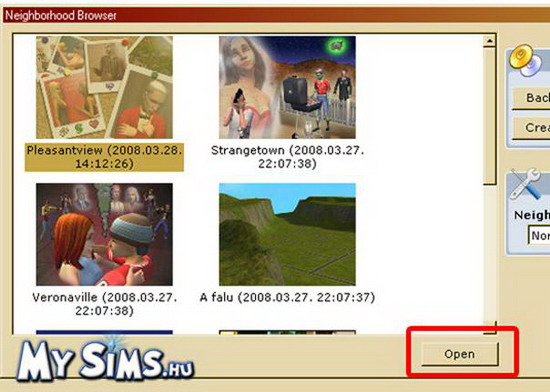
A felugró ablakban jelöljük ki Pleasantview-t azaz Szépkellemest, majd kattintsunk az Open gombra.
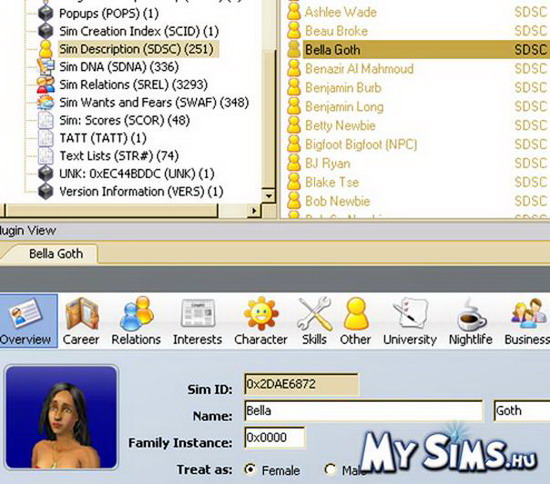
A bal oldali listában válasszuk ki a Sim Description-t, a megjelenő jobb listában pedig keressük meg a simet, jelen esetben Bella Goth-ot.
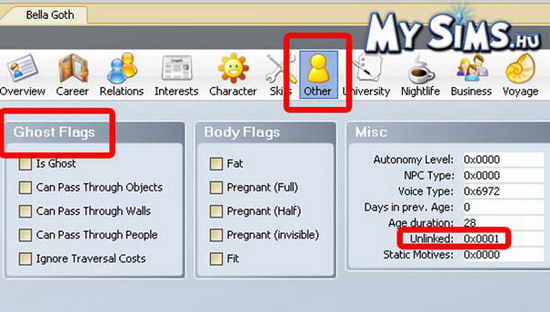
A lenti panelen Bella adatai láthatók, menjünk az Other fülre. A Ghost Flags ablakban, ha van pipa, azokat szedjük ki. A Misc ablak Unlinked sorában a 0x0001 -et írjuk át 0x0000 - ra.
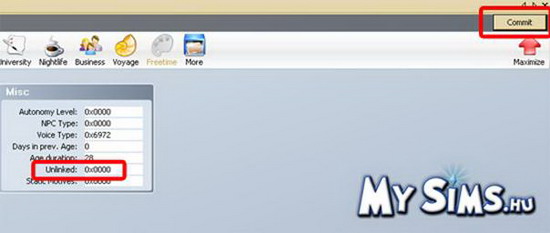
Ha átírtuk, kattintsunk kissé jobbra fent a Commit gombra.
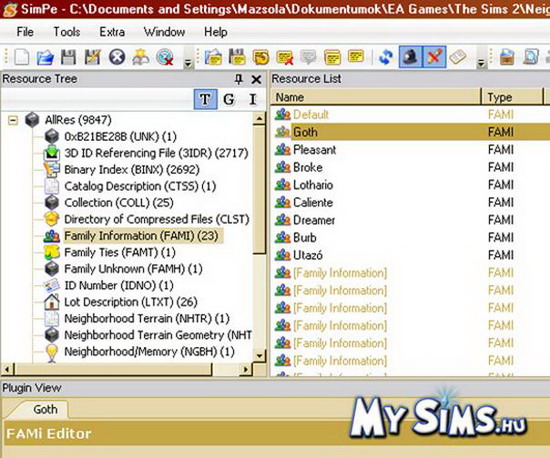
Most menjünk vissza a bal oldali listára, és válasszuk a Family Information - t. A megjelenő jobboldali listában válasszuk ki a Goth családot.
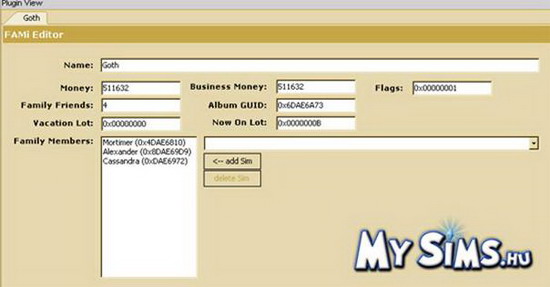
Megjelennek a Goth család adatai, a családhoz tartozók neveivel.
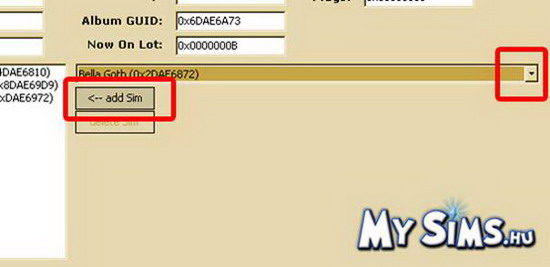
A nyíl segítségével gördítsük le a listát, majd keressük meg Bella Goth nevét. Ha megtaláltuk, kattintsunk az add Sim gombra.
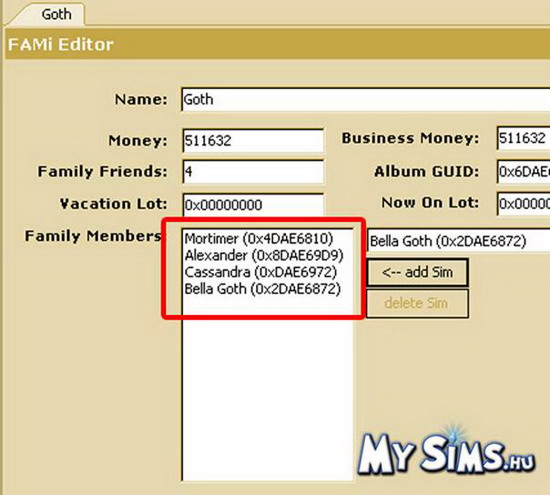
Most már Bella is szerepel a háztartás tagjainak listájában.
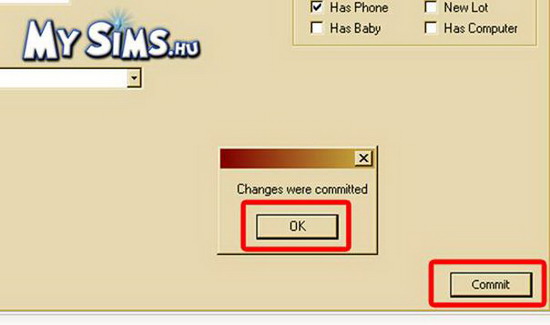
Jobbra lent keressük meg a Commit gombot és kattintsunk. OK-ézzuk le.
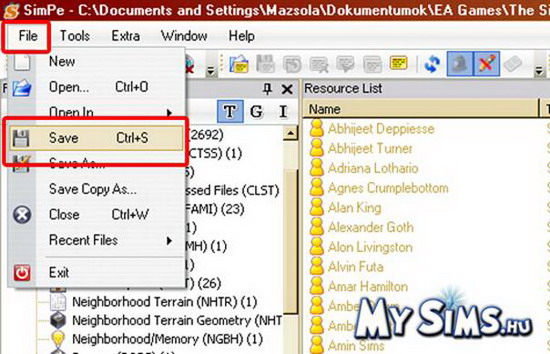
Nincs más dolgunk, mint elmenteni a fájlt. Menjünk a Fájl menüben a Save parancsra. Készen is vagyunk.
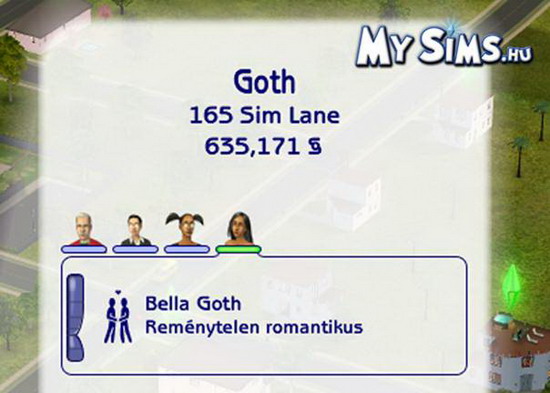
Már a szomszédság nézetben is látjuk, hogy Bella ikonja is szerepel a listában.
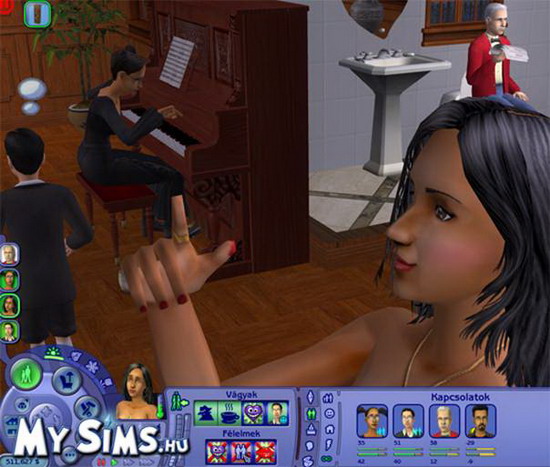
Bellának megmaradt a családfája, bár a kapcsolatmutatók elég alacsonyak.
Előfordulhat, hogy Bella ezek után is eltűnik egyeseknek, ennek az az oka, hogy nem törölték ki a halál emlékét az emlékei közül. A fent leírtak után meg kell nyitni a More -on belül az Open memories részt és a Memories-on belül lesz egy olyan, hogy Invisible Token - I Am Dead. Ezt ki kell törölni a Remove-val, majd Commit és Save. Így egyébként minden Simet vissza lehet hozni véglegesen (kivéve akik öregségben haltak meg), olyanokat is, akik már eleve halottak voltak a játékban, vagy nincs sírkövük.
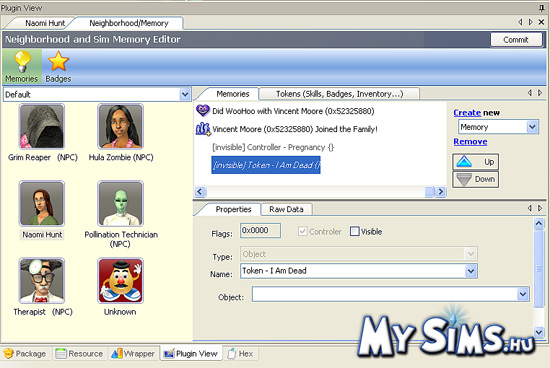
Jó játékot!
A tippet készítette Lorea ötlete alapján Mazsola és Lorea.
Cenzúra eltüntetése
Cenzúra eltüntetése SimPe segítségével
-Nyisd meg a SimPe-t
-Az Extra menü alatt keresd meg a Preferences.. menüpontot
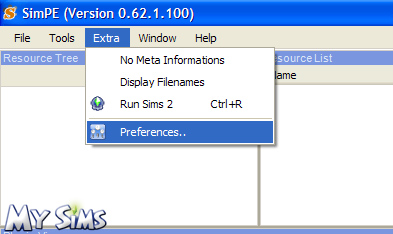
-Kattints a SimPE Settings fülre
-A Game Settings alatt keresd meg a Blur nudidy-t, és vedd ki onnan a pipát
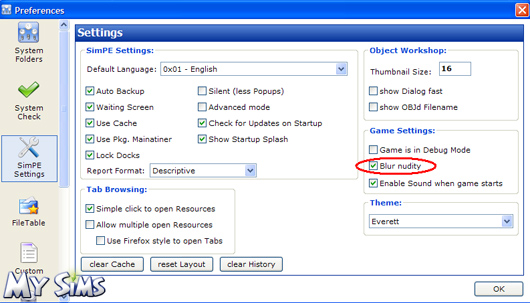
-Ott a felugró ablakban megkérdezi, hogy mindenképpen folytatod?
-Rákattintasz az igen-re
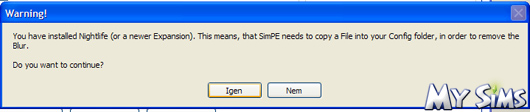
-Utána az OK gomb
-Kiléphetsz a SimPE-ből, és ha mindent jól csináltál, akkor nincs cenzúra.
Köszönet Mazsolának az ötletért, és a tesztelésért.
A tippet készítette: Olcsy11
Tárgy készítése
Tárgy készítése - SimPe
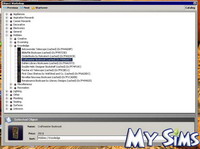 |
|---|
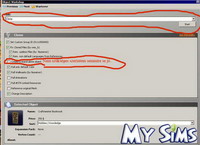 |
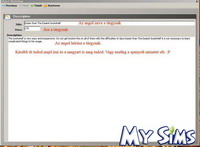 |
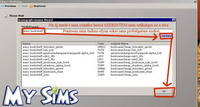 |
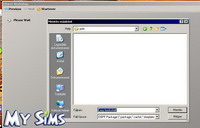 |
 |
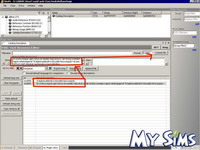 |
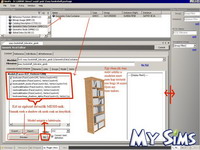 |
 |
 |
 |
 |
 |
 |
 |
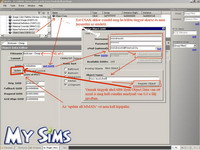 |
 |
1. Nyissuk meg a SimPe-t (ha legutoljára a classicot nyitottad meg, nem muszáj megint ugyanazt, mivel ha simán indítod el mindig a legutolsóra emlékszik.)
2. Menjünk a Tools>Object Creation>Object Workshop -ra majd katt a Start gombra.
3. Most elkezdi tölteni a tárgyakat, de másképpen mint a SimPe Wizard-nal. Itt úgy tölti, hogy csak akkor jelenít meg valamit, ha már az egészet betöltötte. Vagyis az egészet együtt, nem pedig egyenként. Ez lehet rossz is, lehet jó is.
4. Ha betöltötte és kiválasztottad menj arra, hogy Next.
5. Most először is felül a 'Recolor'-t állítsd át 'Clone'-ra, majd lejjebb megjelenik pár opció. A képen rajta van, mit kell bepipálni. Ha ez is kész, akkor 'Next' vagy a 'Start' gombra katt.
6. Most megjelenik a tárgy neve és leírása. Ezt átírhatod, de ez az angol nyelvű. Később átírhatod még ezt, meg a magyart is.
7. Egy Screnegraph rename Wizard nevű ablak fog megjeleni. Nos itt én eddig mindig átírtam. De lehet ha nem akarod átcserélni a modellt nem biztos, hogy ez szükséges. Ha átnevezted menj a 'Update'-re majd a 'Ok'-ra.
8. Elmented valamilyen frappáns névvel. Ha ez megtörtént, akkor a SimPe automatikusan megnyitja. Ilyenkor a Object Workshopot nyugodtan bezárhatod, HA nem akarsz később még egy tárgyat késziteni.
Tárgy módositása: Leírás - Név
9. Keressük meg a 'Resource Tree'-ben a 'Catalog Description'-t majd a 'Resource List'-en szintén azt.
10. Ha meg van, akkor megjelenik a leírás és a neve, amit már korábban átírhatunk. A felső sor a neve a tárgynak és az alsó a leírása. (Az alsó a második sor.)
11. Kicsivel feljebb ott vannak a nyelvek köztük a magyar. Keressük meg majd ott átírhatjuk azt is.
12. Nem kell az összes nyelvet kitölteni. Elég a magyar és az angol. Az üres helyekre a játékban az angol jelenik meg. Ha készen vagyunk, menjünk a 'Commit'-ra.
Tárgy módositása: Model avagy Mesh
13. Menjünk a 'Resource Tree'-n a Geometric Data Container-re majd a listen szintén ugyan erre.
14. Itt a modell részeit nézhetjük meg illetve Exportálhatjuk Importálhatjuk ki/be.
15. Pipáld ki azt a részt, amelyiket ki akarod menteni hogy átalakíthasd.
16. Importnál cseréljük ki az eredetire vagy is 'Replace'-t állítsuk be oldalt.
17. Ha ez kész akkor menjünk arra, hogy 'Commit'.
Tárgy módositása: Textura
18. Keressük meg a Resource Tree-n a Texture Image-t a Listen TÖBB is megjelenhet.
19. Mivel a legtöbb tárgynál több mint kettő van keressük meg azt a textúrát amelyiket át akarunk alakítani.
20. Menjünk az Exportra.
21. Ha készen van a remekművünk, akkor katt az Importra és jobb egérgombbal a képre majd az 'Update all sizes'-re.
22. Ha minden meg van, befejeztük, akkor itt is a kedvenc gombunkra katt a 'Commit'-ra. +. Van olyan textúra aminek a fálj nevében benne van, hogy 'Alpha' ha jól tudom az a árnyékot jelenti. ++. HA AKARUNK! Visszamehetünk a modellhez és újra megnézhetjük a modellünket az új texturával.
Tárgy módosítása: Beállítások
23. Menjünk az 'Object Data'-ra a 'Resource Tree'-n majd a listen . LEHET hogy több Object Data fog megjeleni ez a kiválasztott tárgyunktól függ.
24. Keressük meg azt a Object Data-t a listen amelyiknek a fálj nevében NINCSEN semmilyen 0,0 vagy 0,1.
25. Kicsivel lejjebb menjünk a 'Raw Data' fülre és majd megjelenik egy lista. Ezen a listán rajta van az, hogy mennyi szórakozást adjon vagy környezetet illetve az árát meg hogy naponta menyivel csökkenjen az értéke.
26. A lista felet van olyan hogy 'Binary' 'Decimal' 'Hexadecimal' ott a középsőt vagy is a 'Decimal'-t válaszuk ki mert érthetőbbek lesznek az adatok.
27. Ha készen vagyunk, szintén 'Commit' gomb.
Tárgy módosítása: Külön Tárgy (Ezt csak akkor csináld meg, ha nem akarod lecserélni az eredetire.)
28. Maradjunk az Object Datanal és menjünk arra hogy 'Get guid'. Megjelenik egy ablak, ahova regisztrálnunk kell.
29. Ha regisztráltunk, akkor már átírhatjuk a tárgy nevét egy kicsivel lejjebb. Majd ha ez is megtörtént, akkor menjünk az 'Update'-re. DE AZ MMATs NE PIPÁLJUK KI!
30. Figyelem a a listen több object data is van akkor annál is meg kell ezt ismételnünk, ahol a fálj nevében benne van a 0,0.
Tárgy módosítása: +shape info
31. Ez már inkább csak egy 'plusz info', hogy úgy mondjam, itt lehet beállítani hogy melyik modell részhez melyik textúra tartozzon a 'Parts' fül-nél. Ha ezt is átállítod természetesen ide is kell 'Commit'. Ha minden kész, akkor File>Save és kész. :)
Tutorial by: MiniDreschi
Köszönet a Guide-os résznél Dani-nak.